3D клуб
Edit Poly - е основният инструмент за моделиране в 3dsMax. В този урок, аз се опитах, колкото е възможно повече, ясно и разбираемо, за да опише работата си.
Всеки триизмерно тяло може да бъде превърната в EditPoly, което ще ни позволи голяма гъвкавост, за да го редактирате на нивото на съставните компоненти. За да направите това, изберете обекта, кликнете с десния бутон и от контекстното меню изберете Convert To - Конвертиране в редактируеми Poly.
В Edit Poly, ние можем да редактирате обекта от 5 поднива. Всяко ниво ви позволява да работите с различни компоненти на обекта: в нивото Vertex, можете да изберете пункта от нивото на полигони - полигони и т.н. Той също е на разположение на всяко ниво свой собствен набор от функции. функции на разположение на ниво Vertex не могат да бъдат на разположение на нивото на полигони. така работи в Edit Poly трябва да помним, на какво ниво се намираме.
За да превключите между нивата по няколко начина -
1) на червения бутон в селекцията за превъртане,
2) списъка под знака плюс в набора от модификатор
3) и най-бързият и най-удобният вариант - номера 1,2,3,4,5 до горната част на клавиатурата.
В първата част на този урок ще ви покажа най-важните инструменти, тоест тези, които винаги използвам, за да работят. Ще започна с функциите, които използвам от нивото Vertex.
Във втората част на урока ще ви покажа някои от тънкостите на работата в EditPoly и интересни инструменти, които се използват да използвам по-рядко, така че този урок може да се разглежда като един вид ръководство, за да EditPoly.
Ниво VERTEX (ен. Top).
Cut (ен го нарежете.) - "реже" нетна добавя нови ръбове.
Можете да добавите нов ръб на повърхността на депото или за провеждане на ръба между точки или между ребрата. Външният вид на курсора на мишката се променя в зависимост от това каква част от обекта, той е доведен.
Защо е необходимо да се намали в мрежата? С цел да се маркират мрежата за извършване на други операции. Например получените полигони могат да бъдат отстранени (и дупка, за да получите) или преса Extrude команда (покаже под нея).
Можем да кажем, че моделирането в Edit Poly се състои от 2 действия - в началото ние маркирате мрежата, добавяне на нови ръбове, а след това през тази мрежа, която произвежда една операция или просто да се движат в резултат на точката.
Ако е необходимо да се изгради напълно хоризонтални или вертикални ръбове, можете да използвате инструмента Slice Plane (ен. Равнината на рязане). жълт самолет се появява на екрана, на която тялото е "рязани" на две части. За създаване на ребро по местонахождението на самолета кликнете Slice.
Свиване - комбинира избраните точки към едно. Клавиш Ctrl + Alt + C.
Свиване свързва точките в средата, но понякога искате да се готви точките, така че те са обединени в определено място. За да направите това, използвайте функцията Target Weld (ен. Насочена заваряване).
Свържете (ен свържете.) - държи на ръба над посветен точка (но само ако точките лежат на един полигон). Същият проблем може да бъде решен CUT инструмент. но с помощта на Sonnect ия изключим вероятността от случайно се постави допълнително точка.
Weld (ен готвач.) - заварка точки, разстоянието между които е по-малко от прага на заварката. Необходимост от бързо заваряване на един обем на друго парче. Той използва сравнително рядко.
За да регулирате прага на заваряване трябва да кликнете върху квадратна до настройките на бутоните Weld. настройки Box имат многобройни функции в Edit Poly че винаги е възможно да се намерят допълнителни инструменти за конфигурация.
Направи Planar - Прави избира така, че точка започна да лежи в същата равнина. Ако натиснете бутона самата Направи Planar. избраната точка ще се намира в равнината на интерполация. Това, което обикновено не се нуждаят от това, както и че е необходимо, например, че всички точки, лежащи в равнина, успоредна на земята. За да направите това, натиснете Z.
EDGE Level (ен. Edge).
Свържете - един от най-важните функции. Ако подчертават и от двете страни, лежащи на един полигон, Свържете провеждане ребро от средата на избрания ръб до средата на друг. Можете да изберете няколко ръбове.
Ако кликнете върху настройките на кутия, можете да зададете броя на сегментите, които трябва да се направят между ребрата.
Така Connect може да се използва за създаване на нови сегменти на пръстена е много удобна за моделиране.
Един от най-удобните методи за конструиране на модели в EditPoly привлича полигони от ръбове. За да видите как работи това, създайте равнина (равнина).
Разположен в равнината на един сегмент от всяка страна (вместо 4 са инсталирани по подразбиране). Кликнете ниво Edge и затяга Shift-ома издърпайте ръба на стрелката в правилната посока.
Също така, можете да рисувате полигони само на ръба на границата. В изображението по-долу съм показано, което аз наричам чужбина. Това е мястото, където можете да отидете от една страна на друга многоъгълника.
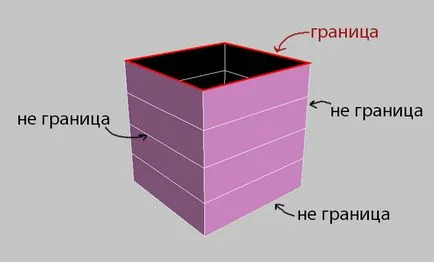
т.е. получите в 3D MAX-е геометрия е показано на изображението по-долу не е възможно. И това много изображение се изпраща до мен чрез моя приятел Иван от пето измерение.
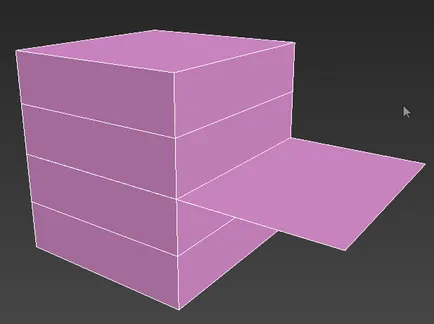
Фаската (ен фаска.) - Създава фаска или закръгляне на специални ребра. Можете да кликнете директно върху бутона за фаски. тогава ние ще се посочи размерът на фаска интерактивно в илюминатора. Но това е по-удобно, за да кликнете върху настройки, а след това можете да определите размера на скосяването числено, а също така е да се промени броят на сегментите.
Мост (ен мост.) - Изгражда многоъгълник, простираща се от един избрани ръбове до другия (двата края трябва да са на границата). Също така е възможно да се разпределят на няколко ребра, както е показано по-долу.
Създаване на фигурата от Selection (En създаде форма на освобождаване.) - преобразува избраните ръбовете в съответствие. Един много полезен и често незаменима функция.
Тя може да се използва, например, отделени от строителната линия на насипна форма, която впоследствие може да се използва за създаване на плочи или капачка. Също така е често удобно от краищата основните стени на стаята, за да се направи цокъл.
Премахнете (ен чисти.) - Изтрива избраните ръбове, а не премахване на полигона. Можем да предположим, този инструмент обратната инструмент, който добавя свържете сегменти. Hotkey инструмент Remove - това е Backspace.
При използване на функцията е важно да се знае едно финес. Ако можем само да кликнете върху Премахване или горещ клавиш (Backspace), след отстраняване на ръба, но не изтрива точката, чрез които се простират на ребрата. Това често създава неправилна геометрия, и е по-добре да се премахне ребрата, заедно с техните точки. За да направите това, ние натиснете Ctrl + Backspace.
Сплит (ен разделяне.) - сподели сметища на мястото на избраните краищата.
Точно на ръба са на разположение в много от функциите, които са на нивото Vertex. като например заваряване и колапс. и те работят по същия начин. По мое мнение тези функции, които споменах в раздела Vertex често е по-удобно да се използва на ниво връх.
Ниво Гранична (ен. Граница).
На това ниво, можете да изберете границата на обект.
Гранична - място, където можете да отидете от една страна на другите полигони, е на ръба на дупката и обекта. По принцип, това ниво е полезен, защото е удобно да се разпределят веднага всички границата изцяло, и често е необходимо за моделиране. По-долу са показали как бързо и лесно, освобождавайки и дърпа с Shift-ти граница, можете да извайвам тялото на революция.
Ниво Polygon (ен. Polygon).
Взема (ен преса.) - избутва полигони.
В настройките (настройки) Extrude инструмент. можете да определите точно размера на екструзия, а също така, е много важно, за да покаже посоката на екструдиране на полигони, като едновременно притискане само няколко полигона.
По-долу съм показал разликата стискане режими.
Вътрешен (ен вмъкване.) - създава на повърхността на многоъгълник многоъгълника на малък. По-долу съм показал, че Вградени може да се използва като универсален инструмент за създаване на различни дограма. Ние добавям инструмент, както и в Extrude-и можете да промените режима. Във втория режим, функцията се прилага към всеки многоъгълник отделно.
Работа в Edit Poly, ние трябва да се прилага по отношение на частния операцията не е един изолиран или полигон край, както и право на определен регион или на няколко последователни съседни елементи. Така че нека да разгледаме някои от операциите, които ще опростят селекция.
Порасна (ен расте.) - разпределението се увеличава с броя на полигоните.
Shrink (ен. Cut) напротив намалява избора на един ред от многоъгълник ръб.
Функция Loopen. Loop) често се използва за ниво перки (Edge). Ако изберете един ръб и кликнете Loop. След това ние се поредица от изолирани, ходене един зад друг ребрата.
Loop разпределя ребро само когато множество ребра се пресичат в точка точно до единствените други ребра, т.е. Ако точката излиза от само 4 ребра.
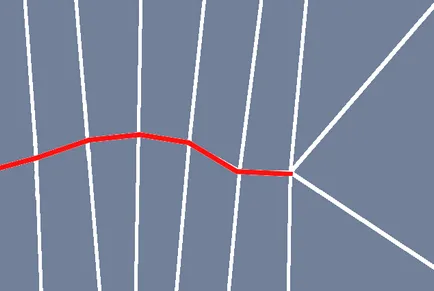
Ако точката излиза от 3 или 5 ребра, Loop "не знам къде да отида" и е прекратено.
Но в симулация, че е необходимо да се стремим само към мрежа, състояща се от линии, така че Loop е много често удобно и полезно.
Пръстен (ен пръстен.) - разпределя пръстен "паралелен" един от друг, простиращи се, ребра.
Аз често съм свикнал да се прилага за избраните ръбове Sonnect.
Ring също могат бързо да бъдат достъпни чрез щракване с затяга Shift-ти на следния паралел до ръба.
"Селекция Export"
Възможно е, обаче, да се движат селекцията от едно ниво на друго, когато превключвате между нивата сандвич Ctrl-ома.
Например, можете да изберете точка на нивото Vertex и отидете на затвореното Ctrl-то ниво до депото, а изберете всички полигони, които се състоят тази точка.
В примера по-долу превключвам между нивото на под-обект с Ctrl-ти. Очевидно е, че това понякога е много удобен метод за разделяне.
Ако превключите между нива с Shift-ти. след това се прехвърлят границата само за избор на следващо ниво.
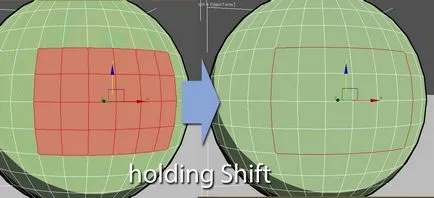
Ако скобата в същото време Ctrl + Shift - трансфер всички с изключение на границите.
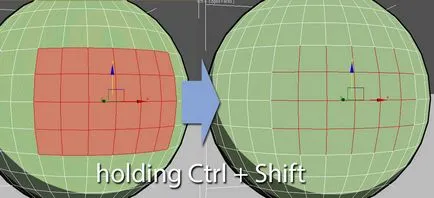
Игнорирайте Backfacing (ен игнорира задната обвивка.) - когато рамката за избор не се разпределя към сметищата ориентирани с главата надолу. Аз използвам тази функция често.
Чрез Angle (ен на ъгъла.) - удобен за избрани полигони са в една и съща равнина, или почти в една и съща равнина.
Накрая ще отбележа, че познания за инструментите, то е само основа за успешна симулация. Най-трудната част от създаването на многоъгълни форми - е да си представим как точно обектите от реалния свят може да бъде описан от полигони. За да успее в този бизнес може да се дължи на големия брой практикуващи само. Поради това, не се очаква да гледам уроци, след като модела като супер професионалист. Начинаещи trideshnik да прекарате няколко часа се опитва да симулира лъжица, но следващия път ще го моделира вече няколко пъти по-бързо. Едва след като е прекарал много време, симулиращи кривата правилно, можете да оцените добри и бързи техниките за моделиране.
- основен
- курсове
- уроци
- галерия
- контакти